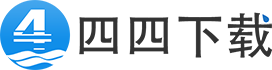曦力音视频转换专家最新版
- 类型:音频转换
- 评分:
- 版本: v7.8.3
- 语言:简体中文
- 大小: 59.98MB
- 更新:2020-04-13
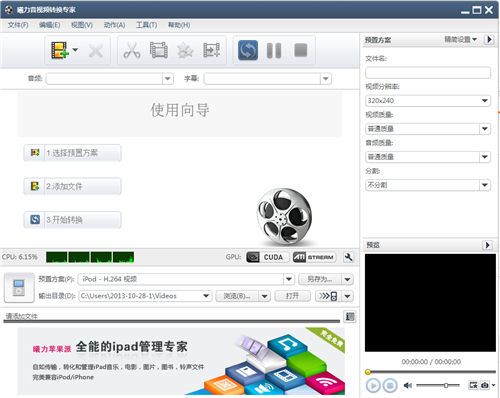
内容介绍
曦力音视频转换专家最新版软件特色
1、【高清视频转换】
曦力音视频转换专家不仅支持主流高清视频格式之间的转换,更支持高清到普清的格式转换。支持主流高清格式:H.264/MPEG-4 AVC, AVCHD Video (*.m2ts, *.mts), Apple TV h.264 720P, MKV, HD WMV, MPEG2/MPEG-4 TS HD Video等。
2、【音视频转换】
支持几乎所有的主流格式的音视频转换,包括AVI、MPEG、WMV、DivX、MP4、H.264/AVC、RM、3GP、VOB、FLV、SWF、MP3、WMA、WAV、RA、AAC、AC3、OGG等。另外,您也可以从视频文件中提取MP3、AAC、AC3、M4A、WAV、WMA等音频文件。
3、【图片和视频的转换】
将多个图片制作成视频文件,使您从另一个角度欣赏"图片";您还可以自定义间隔时间并从视频文件中批量提取图片。
曦力音视频转换专家最新版功能介绍
1. 高清视频转换不仅支持主流高清视频格式之间的转换,更支持高清到普清的格式转换。支持主流高清格式:H.264/MPEG-4 AVC, AVCHD Video (*.m2ts, *.mts), Apple TV h.264 720P, MKV, HD WMV, MPEG2/MPEG-4 TS HD Video等。
2. 音视频转换支持几乎所有的主流格式的音视频转换,包括AVI、MPEG、WMV、DivX、MP4、H.264/AVC、RM、3GP、VOB、FLV、SWF、MP3、WMA、WAV、RA、AAC、AC3、OGG等。另外,您也可以从视频文件中提取MP3、AAC、AC3、M4A、WAV、WMA等音频文件。
3. 图片和视频的转换将多个图片制作
曦力音视频转换专家最新版使用方法
1、添加文件:单击工具栏的“添加文件”按钮,添加需要转换的音视频文件和图片文件到文件列表。在打开的对话框中选择要转换的文件,单击“打开”按钮添加文件并关闭对话框。此外,您还可以通过主菜单“文件>添加文件…”,“文件>添加文件夹…”,“文件>添加图片文件…”选项,或者单击文件列表右键菜单中的“添加文件…”选项完成添加。
2、设置“预置方案”:在文件列表中选中要转换的文件并在主界面“预置方案”下拉列表框中选择需要的输出格式。软件为您提供多种分类的预置方案,选择结果将显示在文件列表中该文件对应的“预置方案”列中。
重复上述操作,您可以为不同的文件设置不同的预置方案。
提示:
(1)您可以为同一文件设置多个输出格式,选中一个文件,单击主界面“增加输出预置方案”按钮,在该文件下方出现预置方案树状结构,可多次添加并选择不同的预置方案。
(2) 为文件选定某个“预置方案”后,在主界面右侧的“预置方案”输出设置面板的“精简设置”中设置文件名、视频分辨率、视频质量、音频质量等。单击向下箭头选择“视频编辑器”,“音频编辑器”,“图片编辑器”或“标签数据”,设置对应的参数。 单击“显示高级预置选项”,在打开的面板中可以进行更高级的参数设置。
3、设置“输出目录”:设置输出文件的存放路径,单击“浏览…”按钮,在打开的对话框中选择输出目录,单击“确定”按钮,返回软件主界面。
提示:
(1) 如果连接了iPod, iPad, iPhone, PSP等设备,单击“输出到iTunes”下拉按钮,可以选择“输出到iPad”、“输出到iPod”、 “输出到iPhone”或“输出到PSP”。
(2) 如果您安装了iTunes,您可单击“打开”按钮右侧的“输出到iTunes”按钮。
4、开始转换:完成以上设置后,在文件列表中勾选需要转换的文件,单击主界面“开始转换” 按钮,开始转换进程。您可以通过进度条查看转换进度。
提示:转换过程中,您可以在节目列表中跟踪转换进度,直到转换结束。您可以单击“暂停转换”按钮暂停转换,单击“停止转换”按钮停止转换。转换完成后,单击主界面“打开”按钮可以打开输出文件夹,您可以查看转换后的文件。